Salesforce eignet sich hervorragend für die Verwaltung von Kontakten im Verkaufszyklus, während Jotform dank seiner robusten Salesforce Formulare ein großartiges Tool für die Erfassung von Kontaktinformationen ist, die dann in das System einfließen.
Um mit der Integration in Salesforce zu beginnen, klicken Sie im Formular-Generator auf Einstellungen und gehen Sie auf die Registerkarte Integrationen. Suchen Sie nach Salesforce. Sie haben drei Optionen:
Die dritte Möglichkeit ist, Jotform über Salesforce AppExchange zu Salesforce hinzuzufügen. Dies ist eine großartige Option, wenn Sie Jotform lieben, aber innerhalb des Salesforce-Ökosystems bleiben möchten. Sobald Sie es hinzufügen, haben Sie einen Salesforce Button auf Ihren Formularen, so dass Sie Ihre Formularfelder ganz einfach Objektfeldern zuordnen und automatisch Datensätze aus Jotform-Formularantworten erstellen können.
Nachfolgend finden Sie ein kurzes Video zur Salesforce-Integration:
Diese Anleitung behandelt die Dos und Don’ts der Salesforce Integration. Er wird Ihnen helfen, die Integration zu meistern und die gleichen Empfehlungen für andere Integrationen auszusprechen, insbesondere für solche, die eine Zuordnung/Anpassung von Formularelementen erfordern.
Lassen Sie uns beginnen.
Element mit vollständigem Namen
Die meisten Leute verwenden das Kurzer Text Element für Kundennamen, aber die Integration funktioniert zuverlässig mit dem Vollständigen Namen unter den Basic Elementen.
Bei Bedarf können Sie zwischen den folgenden Optionen umschalten: Präfix, Mittelname und Suffix.
Sie fragen sich vielleicht, warum Sie nicht mehrere Textfelder verwenden. Das Element Vollständigen Namen hat die folgenden Vorteile:
- Sie können alle verfügbaren Optionen an die Integration übergeben.
- Es ist mobilfähig (responsive). Textfelder werden auch auf anderen Geräten korrekt angezeigt, allerdings als separate Felder.
- Es handelt sich um ein einzelnes Feld, das zusammengehörige Informationen gruppiert. Dies ist für viele Dinge hilfreich, z. B. für die Anzeige von Ergebnissen, die Einrichtung von Bedingungen und die Einrichtung von Integrationen.
Unser intelligentes Mapping-System gleicht das Feld mit seinem Äquivalent in Salesforce ab. Wenn Sie die Integration einrichten, müssen Sie in der Regel nur noch bestätigen, dass die Vorgaben korrekt sind.
Adresse Element
Ein weiterer wichtiger Punkt, um die Salesforce-Integration mit Jotform zu meistern, ist die Verwendung des Adress-Elements für Ihre Adressen anstelle der einzelnen Kurzer Text- oder Langer Text-Elemente.
Unter Adresseigenschaften können Sie die sichtbaren Adressoptionen ein-/ausschalten:
E-Mail Element
Sie können zwar auch das Element Kurzer Text verwenden und seine Validierung auf E-Mail setzen, aber wir empfehlen immer die Verwendung des Elements E-Mail.
Telefon Element
Vergessen Sie nicht das Feld Telefon. Verwenden Sie es zur Erfassung von Telefonnummern für Ihre Integration mit Jotform. Es lässt sich nicht nur gut mit Salesforce verknüpfen, sondern macht auch die Erfassung der Nummer überschaubar.
Kurzer Text Element für benutzerdefinierte Felder
Es kann sein, dass Sie Ihre Jotform-Felder mit einigen benutzerdefinierten Feldern in Ihrem Salesforce-Konto verknüpfen müssen. Auch das ist mit Jotform möglich. Hierfür ist das Kurzer Text-Element der richtige Weg.
Sagen wir, Sie müssen einige benutzerdefinierte Felder wie die folgenden übergeben:
< input type="hidden" value="Reagiert" name="member_status" >Sie müssen lediglich das Element Kurzer Text hinzufügen und es dem benutzerdefinierten Salesforce-Feld zuordnen.
Unter der Registerkarte Erweitert der Kurztexteigenschaften können Sie, Folgendes tun:
- Setzen Sie einen Standardwert.
- Das Element als Nur Lesen kennzeichnen.
- Ausblenden des Elements aus der Sicht des Benutzers.
Hier ist ein Beispielformular, das den bewährteste Vorgehen von Jotform für die Integration mit Salesforce folgt: https://www.jotform.com/220594288290462. Sie können es gerne klonen.
Wenn Sie Fragen, Kommentare oder Anregungen haben, senden Sie uns bitte einen Kommentar oder kontaktieren Sie uns, indem Sie ein Support-Ticket erstellen.
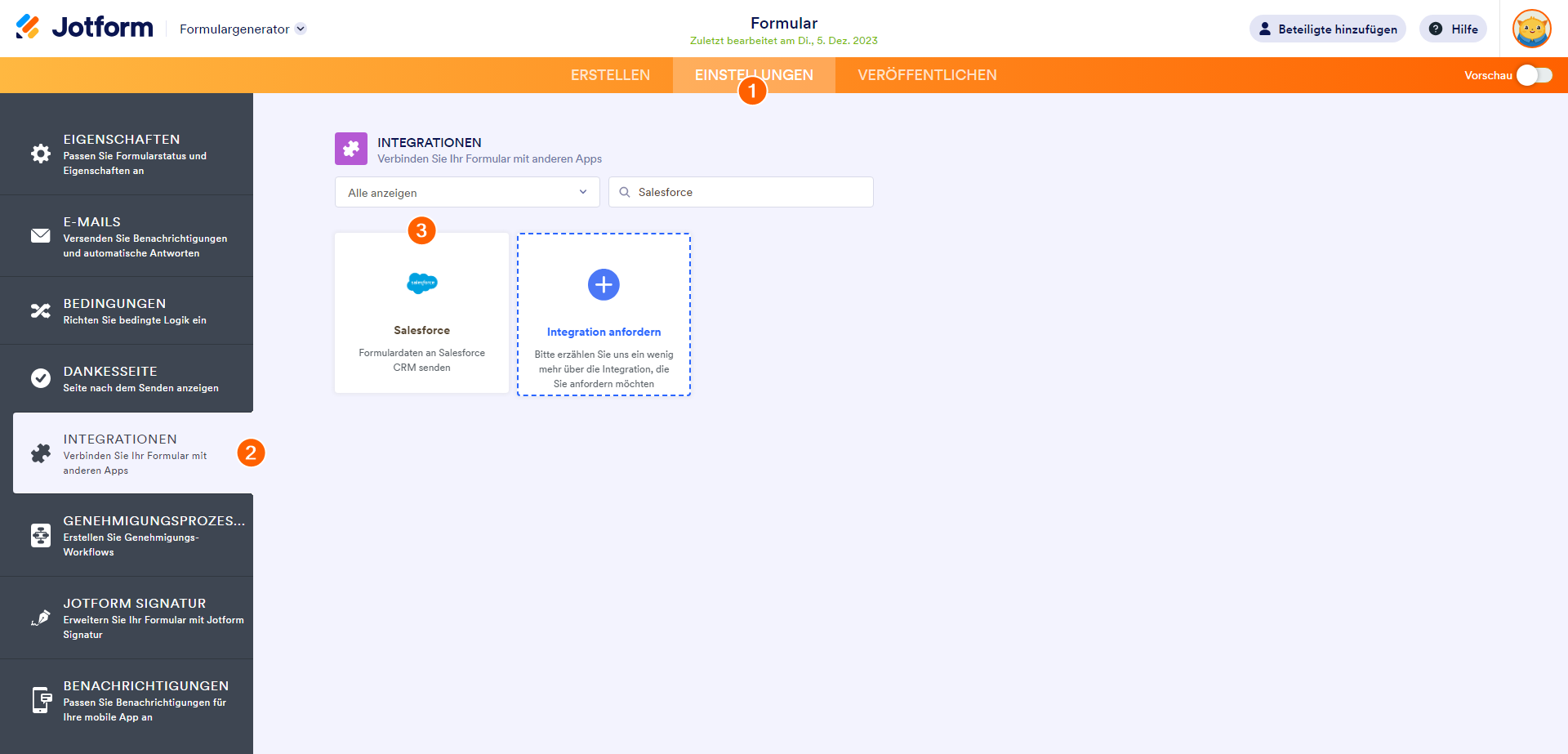
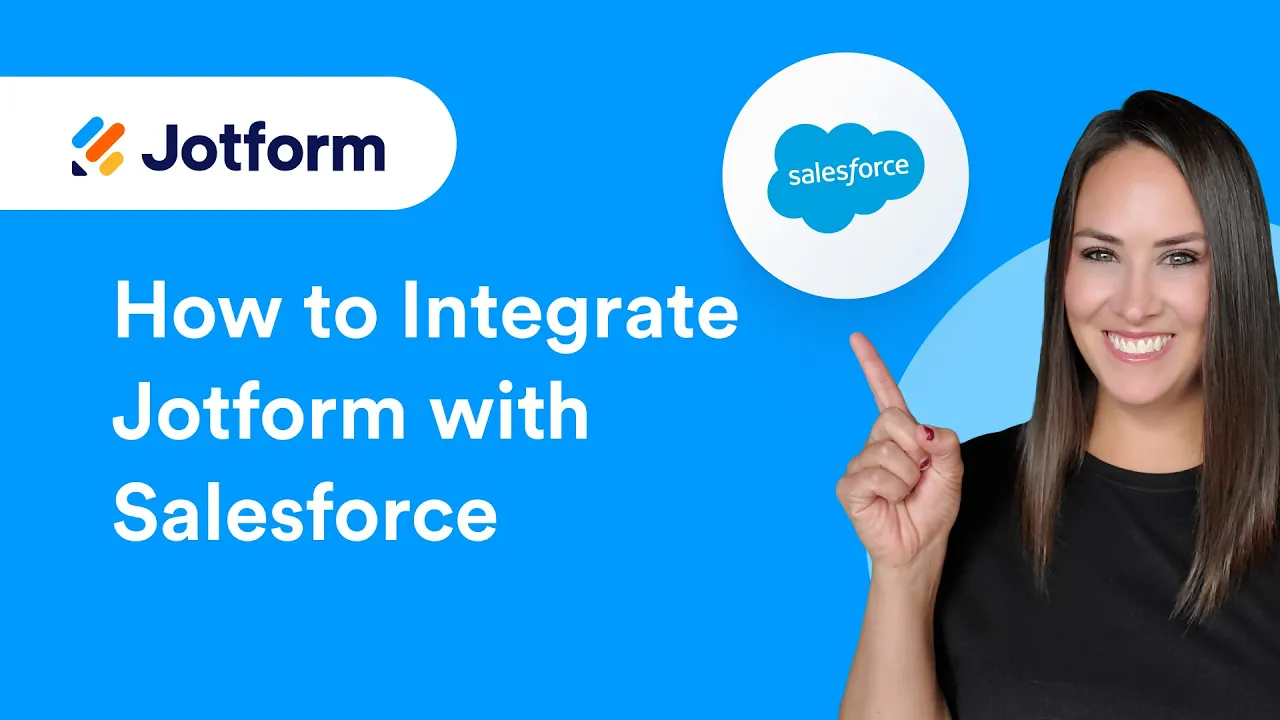
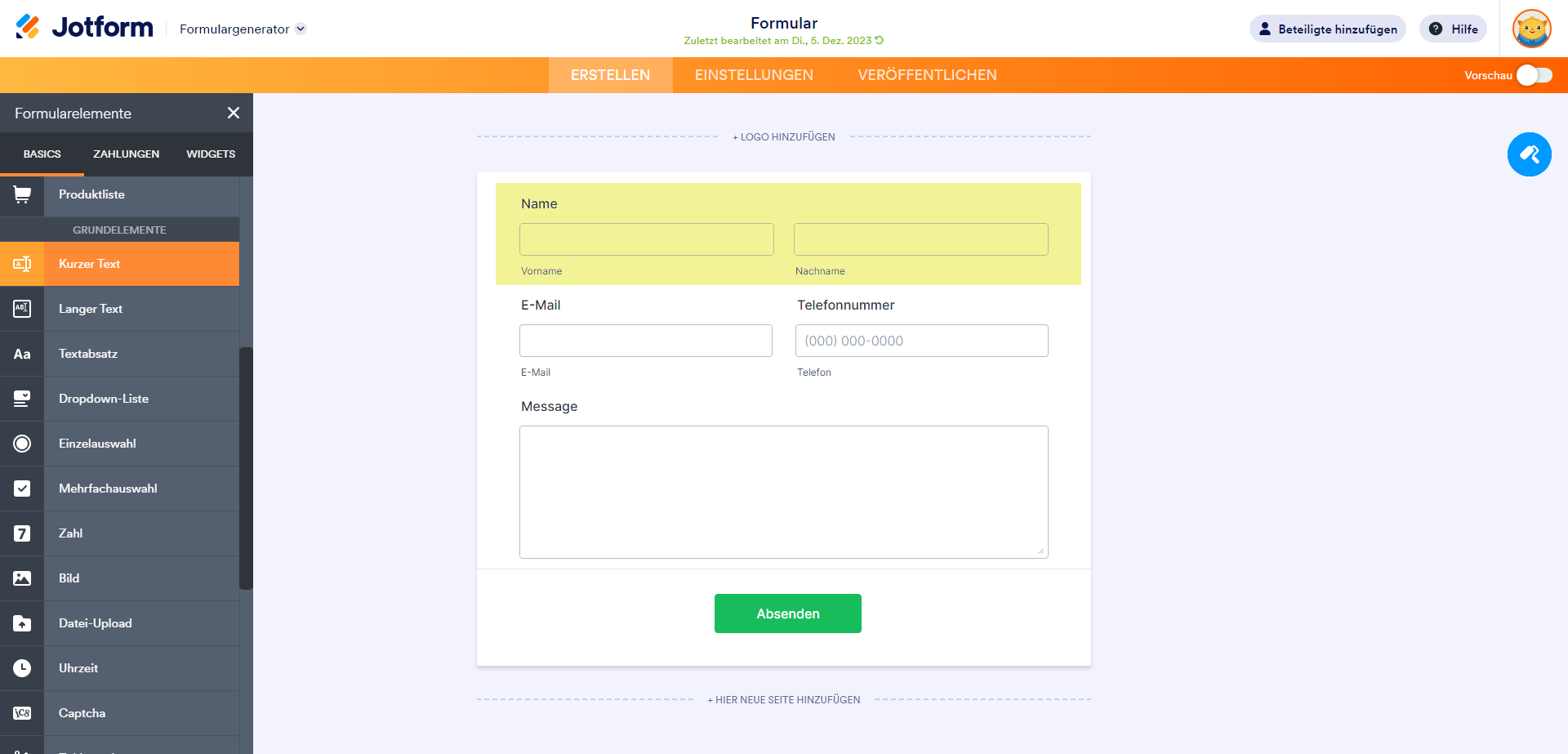
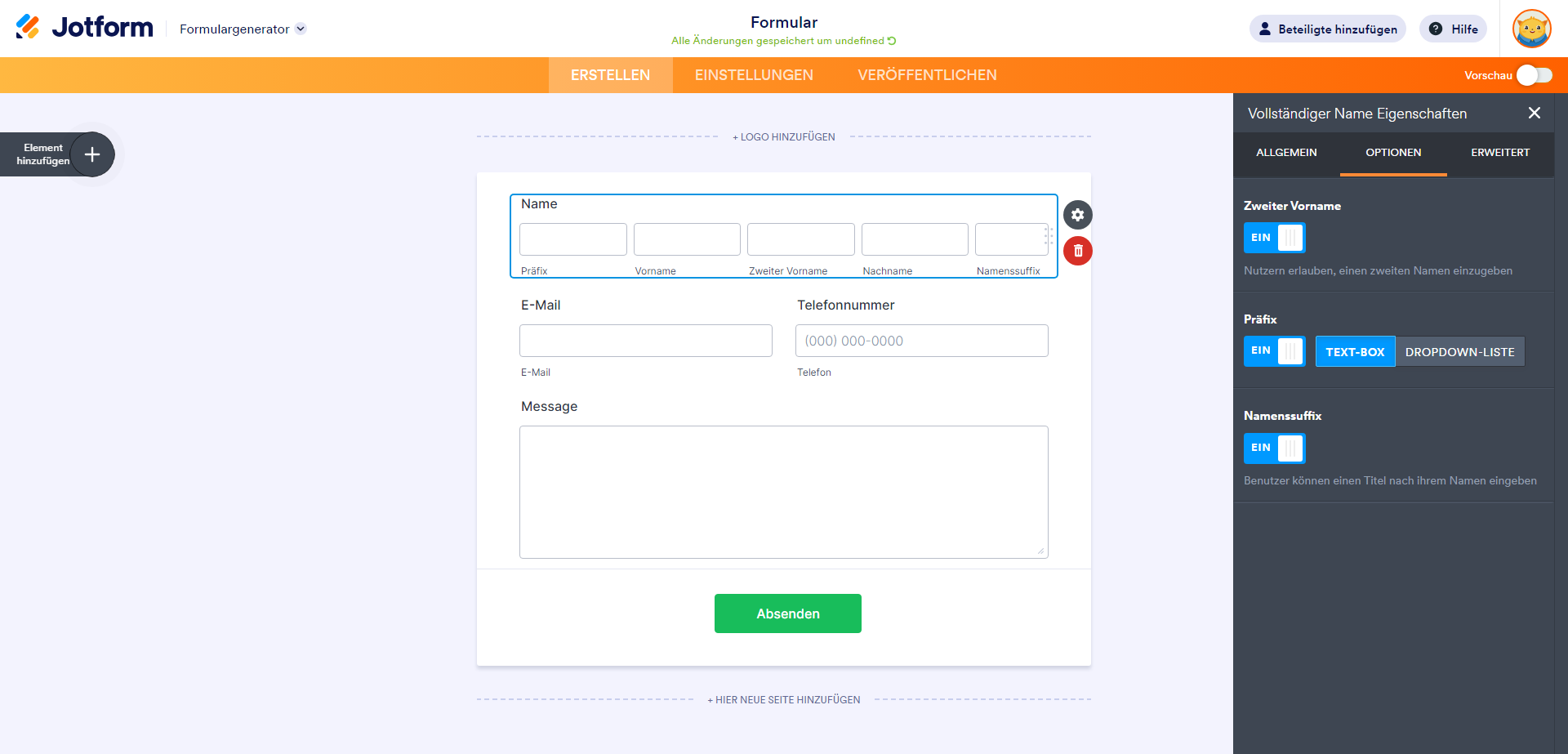
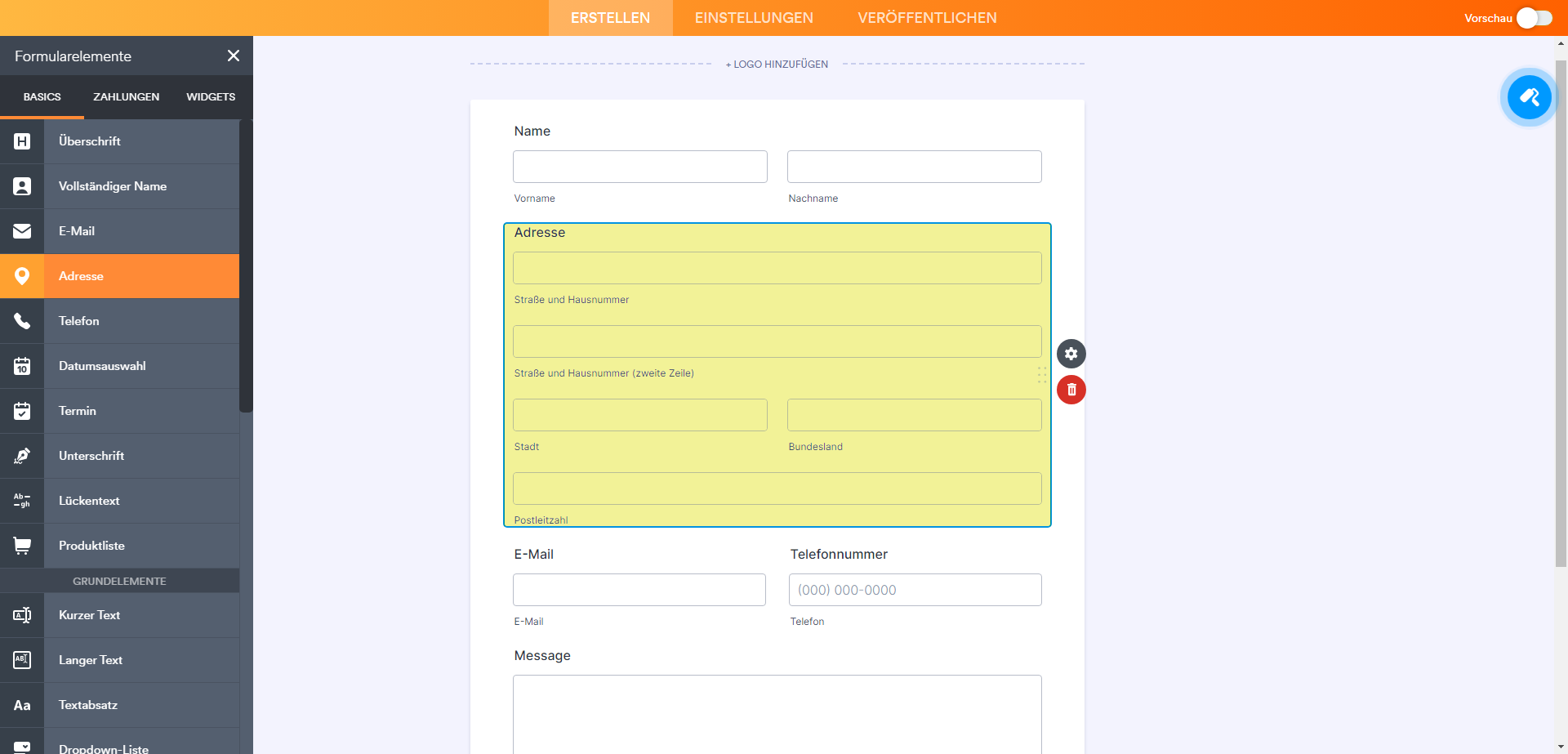
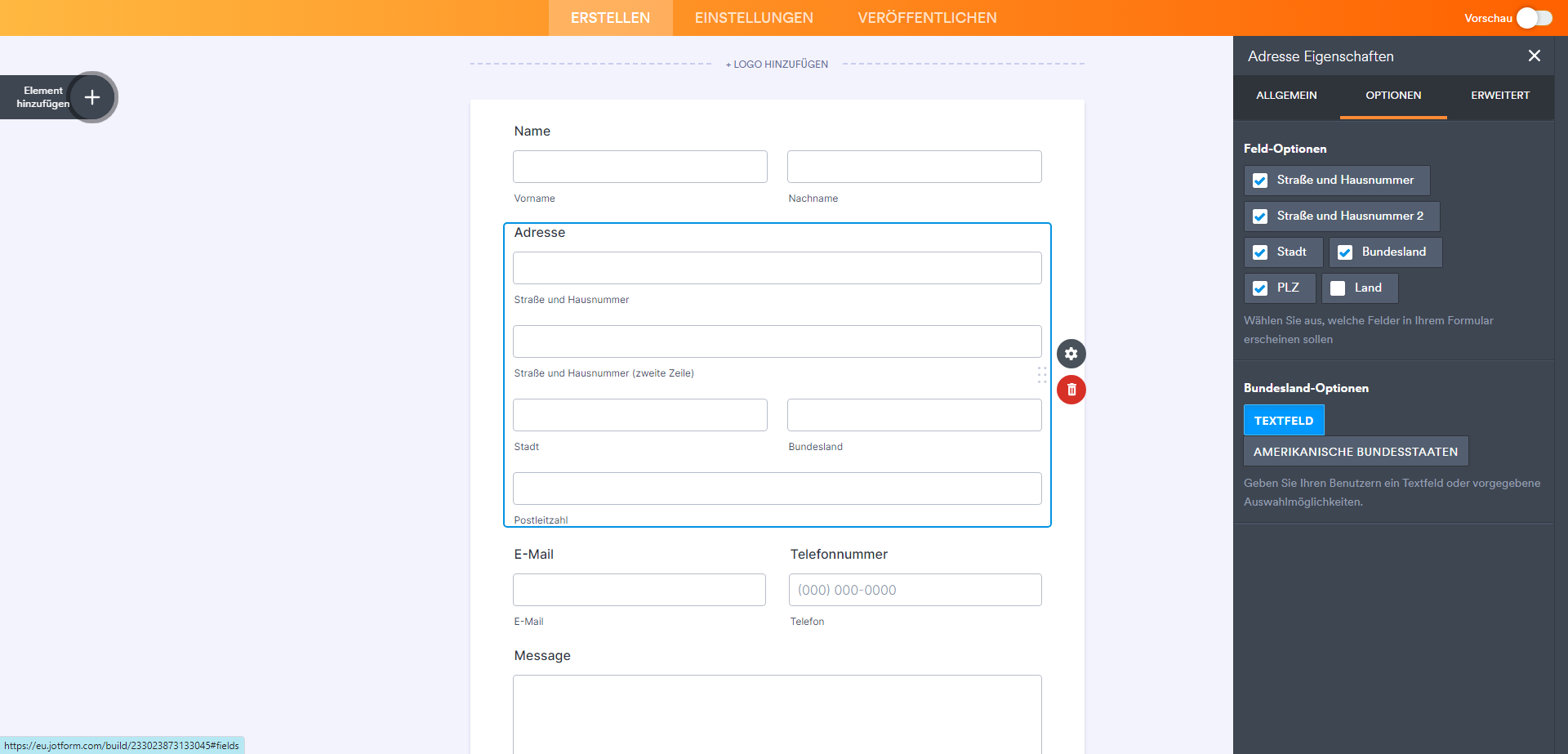
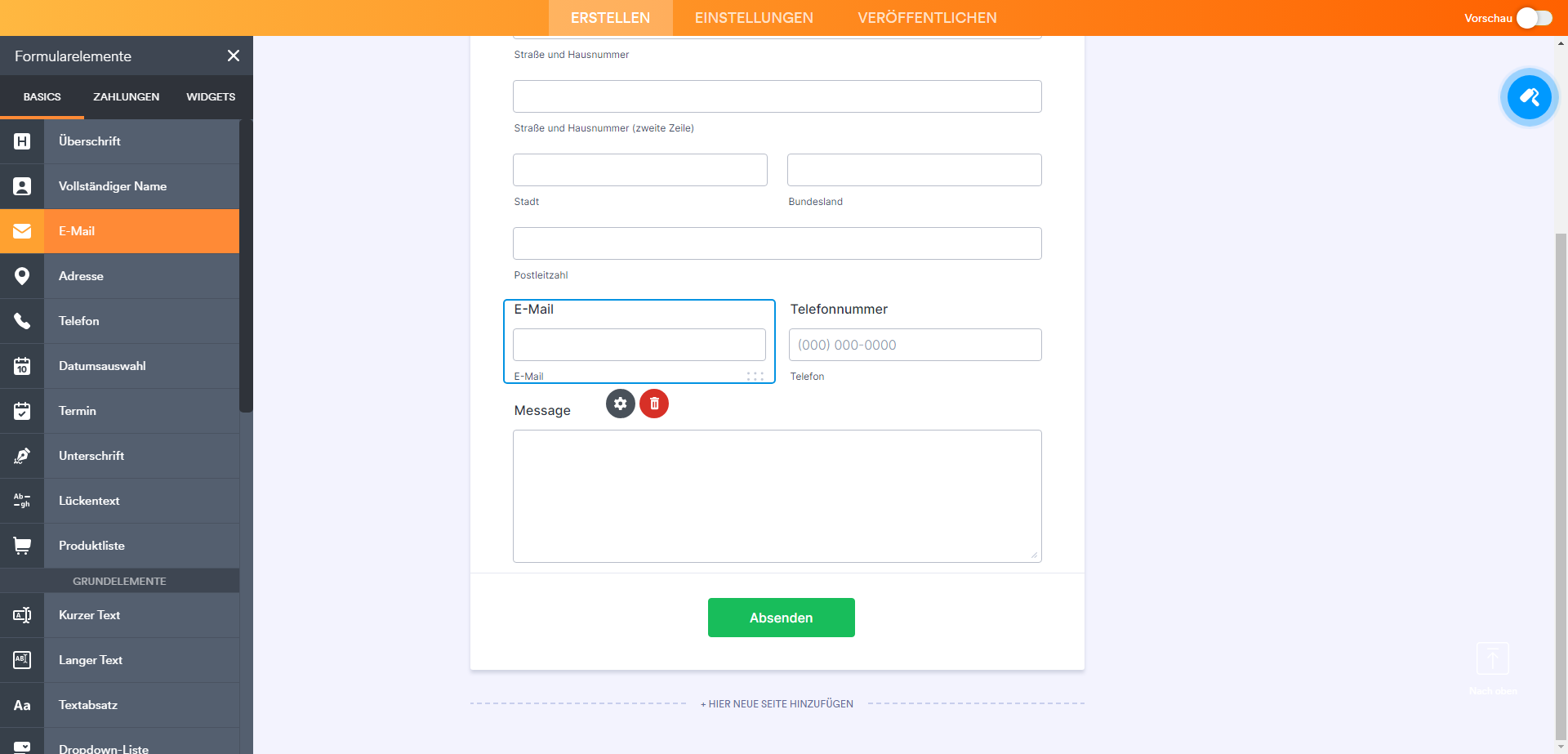
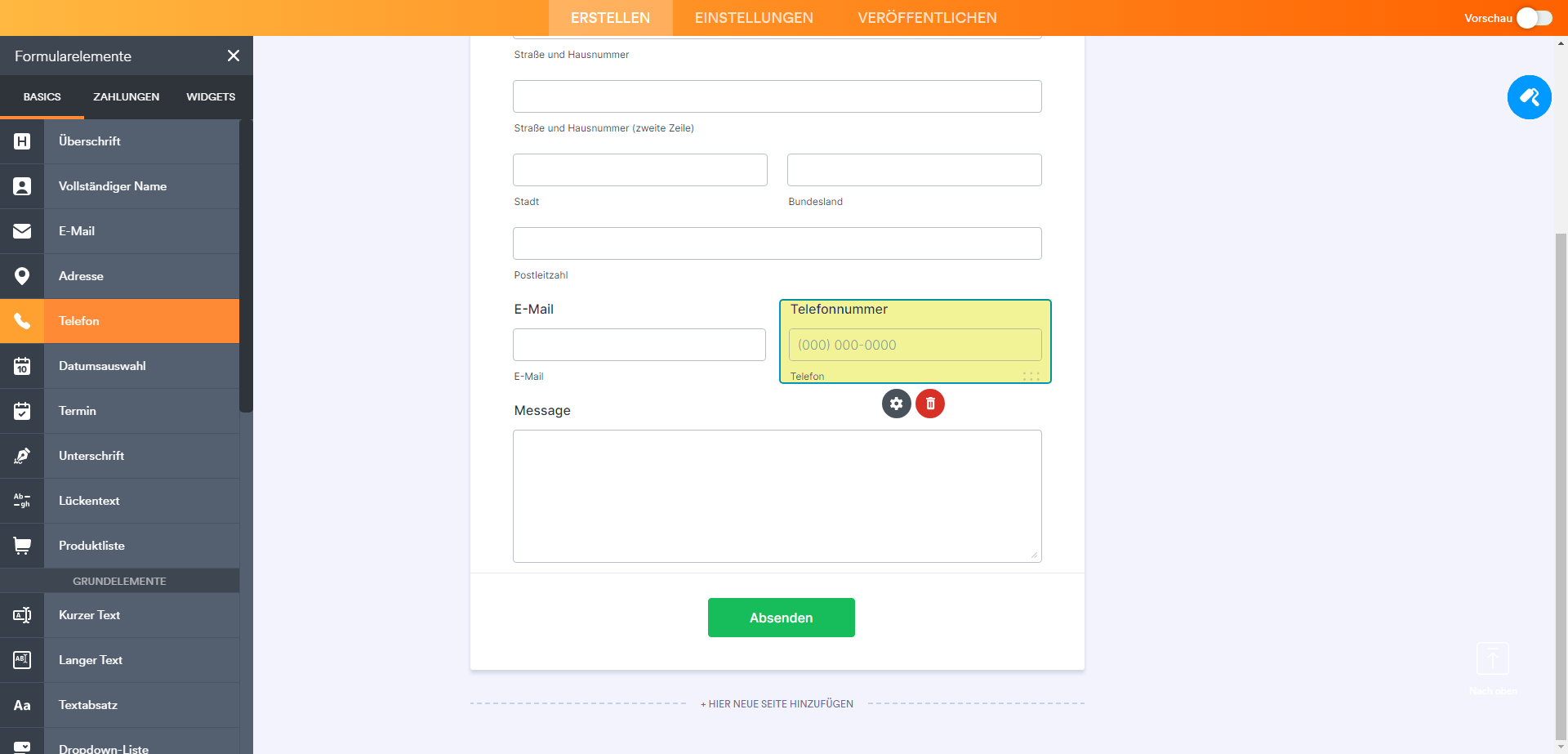
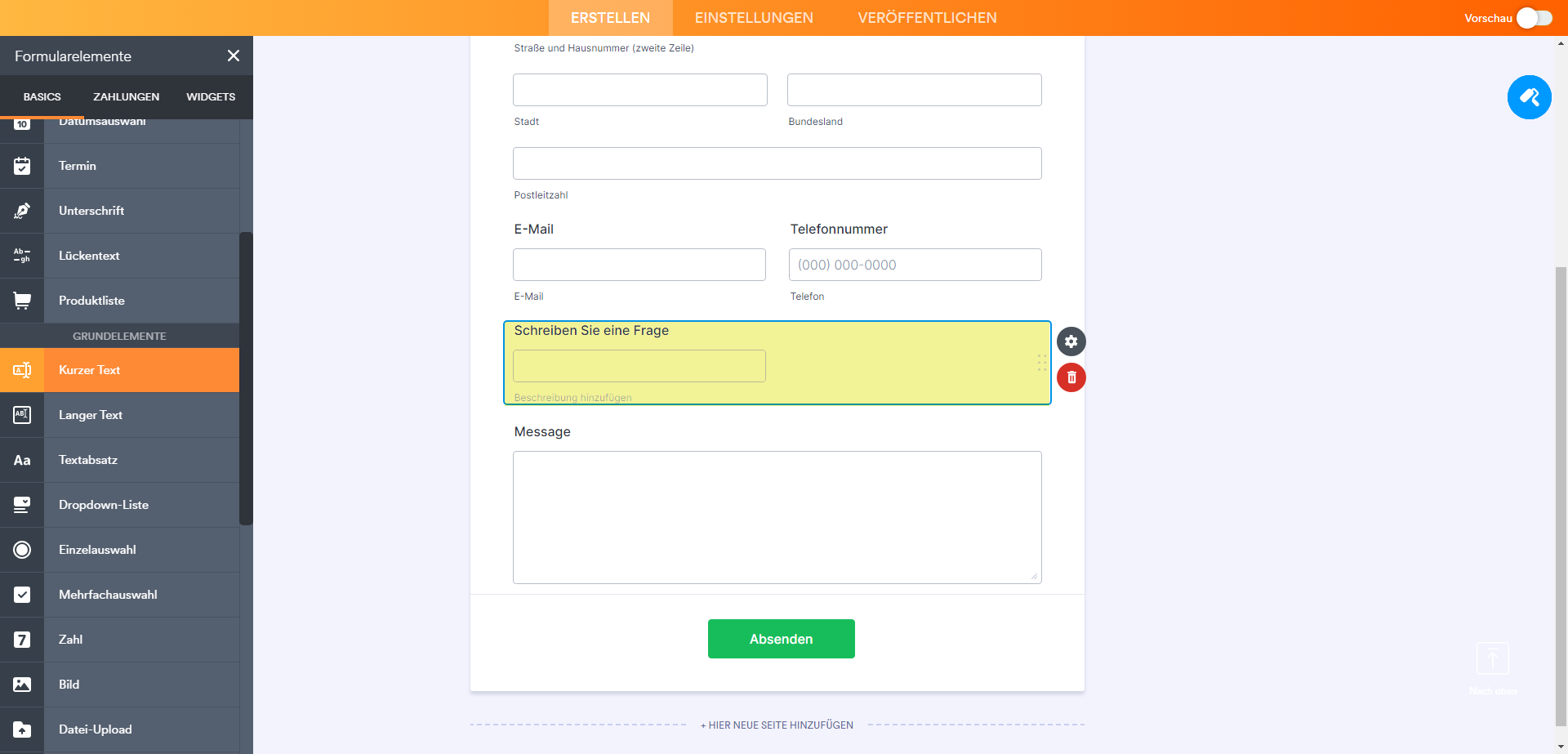
Kommentar abschicken: